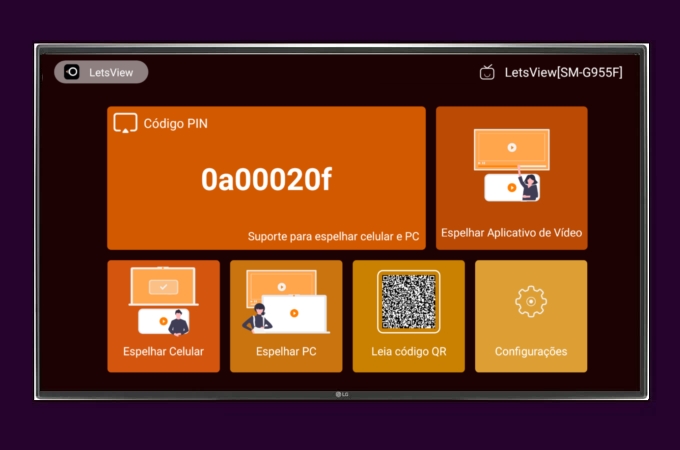
LetsView para TV é uma ferramenta gratuita de espelhamento de tela sem fio para transmitir a tela do Android, iOS, Windows PC e Mac para Smart TV facilmente. Usando este software, você pode desfrutar livremente da tela grande entre várias plataformas.
Como Usar o LetsView na TV
1.Baixar e Instalar
Via Google Play
Busque LetsView no Google Play em sua TV e instale-o.
Via USB
Você também pode usar uma unidade flash USB para baixar o arquivo APK e, em seguida, inseri-lo na sua TV para instalar.
- Clique no botão abaixo para baixar o arquivo APK do LetsView e depois transferi-lo para o seu pen drive USB.
Baixar - Insira a unidade flash USB em sua Smart TV ou caixa. Pressione “Input” no controle remoto da TV e selecione “USB”. Isso traz o conteúdo USB na tela da televisão.
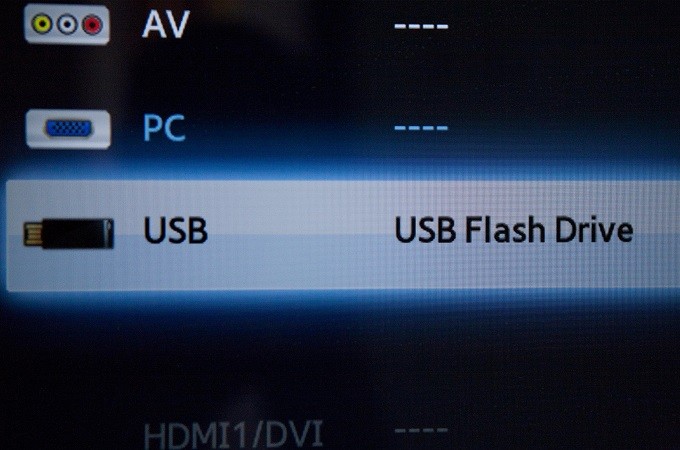
- Encontre o arquivo APK do LetsView e instale-o na sua TV. Então você pode começar sua jornada na tela grande.
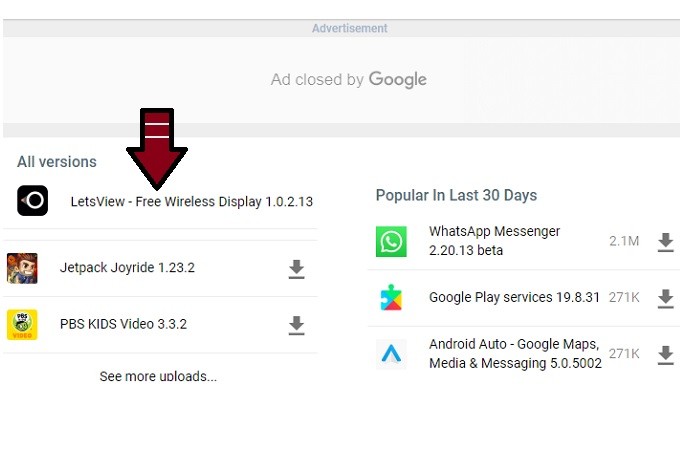
2.Tutorial para Espelhamento
Maneira Geral
Espelhar Celular na TV
- Primeiro, certifique-se de que seu celular e TV estejam conectados à mesma rede WiFi.

- Baixe o LetsView no seu celular e abra-o. Toque no nome da sua TV na lista e a tela do seu telefone será exibida na TV.
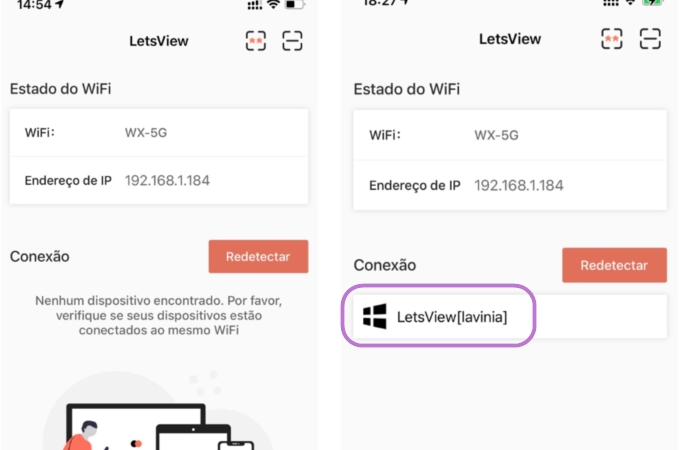
- Se você estiver usando um iPhone ou iPad, você precisa acessar o Centro de Controle, toque em “Screen Mirroring”> “LetsView + nome da sua TV”. Então, sua tela do iOS será espelhada com sucesso.
Espelhar PC para TV
- Conecte seu PC e TV à mesma rede WiFi sem fio.

- Baixe o LetsView no seu PC e abra-o. Insira o código PIN da sua TV no seu PC e então a tela do seu computador será espelhada.
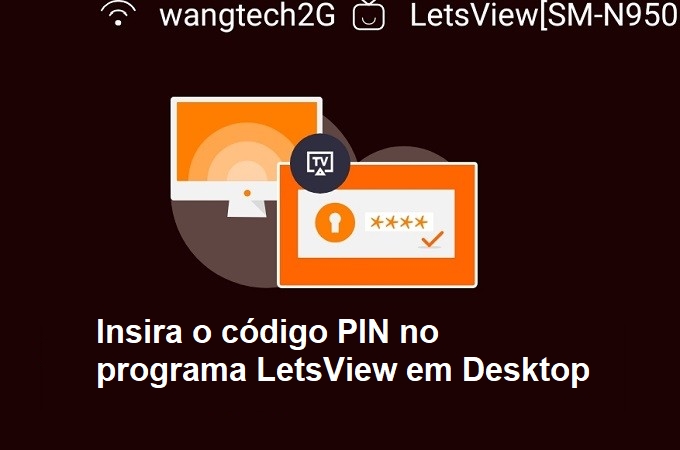
Conectar via Código PIN
- Conecte seu celular/tablet e TV à mesma rede sem fio.
- Abra o LetsView no seu celular e toque no primeiro ícone no canto superior direito. Insira o código PIN da sua TV e a tela do seu dispositivo será exibida na TV em segundos.
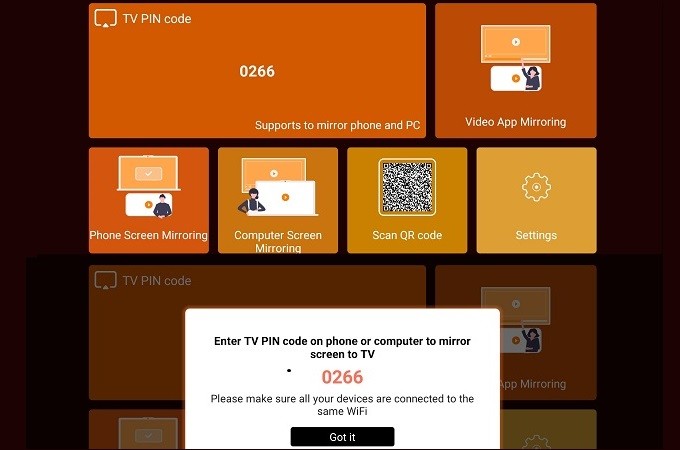
Conectar-se via Código QR
- Conecte seu celular/tablet e TV à mesma rede WiFi.

- Use o controle remoto da TV para clicar no código QR na interface.
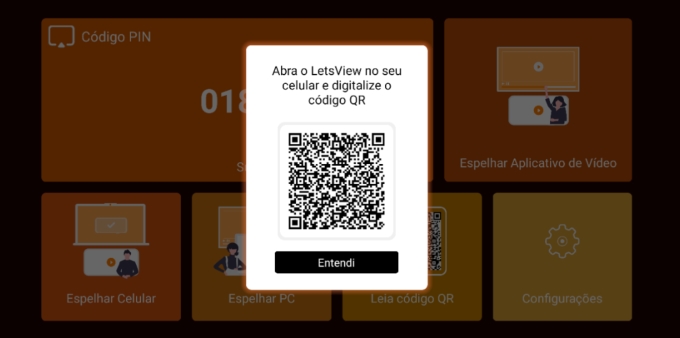
- Abra o LetsView no seu celular e escolha o segundo ícone no canto superior direito. Leia o código QR e então você verá a tela do celular.
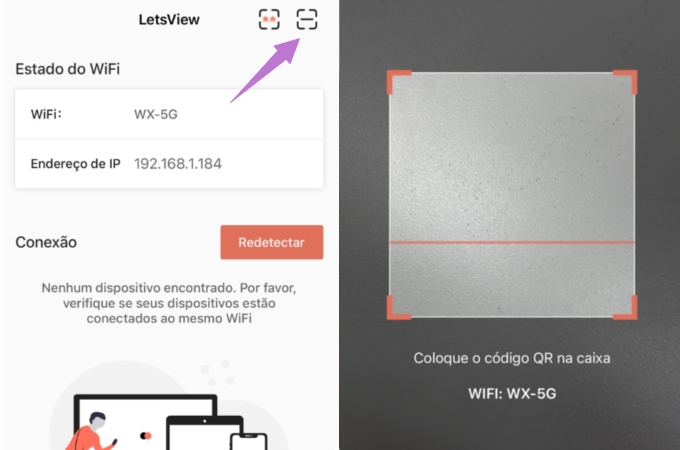
Espelhar Aplicativo de Vídeo
Além dos métodos de conexão acima, você também pode usar a função de transmissão integrada de alguns aplicativos de streaming DLNA. Abra o aplicativo de áudio ou vídeo compatível com o protocolo DLNA e selecione o filme ou música que deseja assistir. Toque no botão TV no canto superior direito e selecione o nome do dispositivo começando com LetsView, depois o vídeo ou música será reproduzido diretamente na TV!
3.Configurações
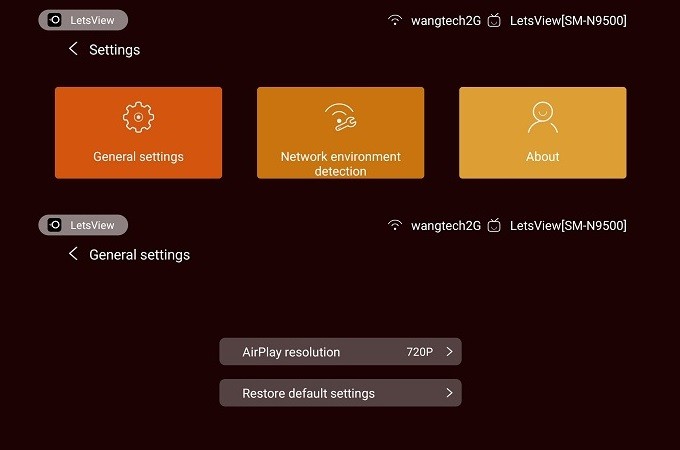
Detecção de Ambiente de Rede
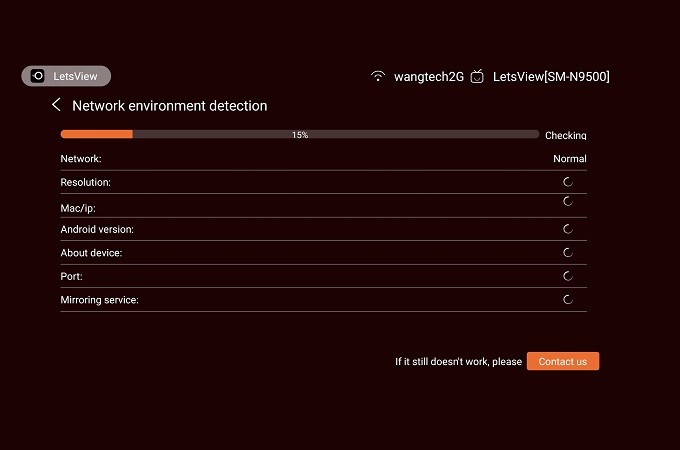
Com esta opção, você pode ver as informações detalhadas sobre sua rede, incluindo seu endereço IP, portas e servidor. Quando houver uma falha de conexão, você precisa tirar uma foto dessa interface e enviá-la ao nosso grupo técnico para ajudar a localizar o problema.
Configurações Gerais
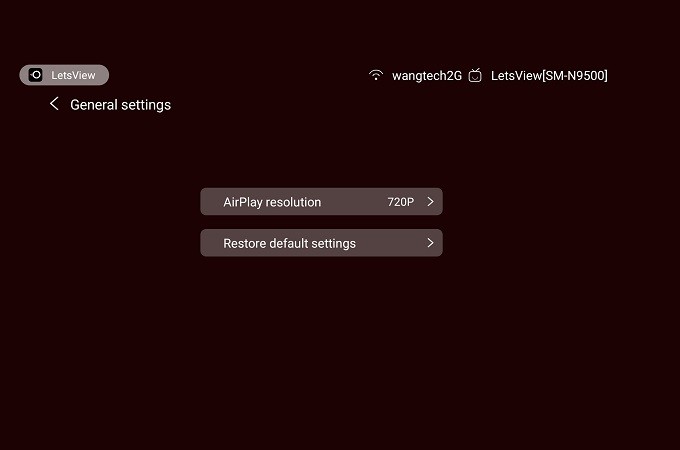
Existem duas opções agora, incluindo “resolução AirPlay” e “restaurar as configurações padrão”. Mais e mais configurações serão adicionadas no futuro para satisfazer várias necessidades.
Sobre
Em “Sobre nós”, você pode encontrar os métodos de contato. Além disso, a opção “verificar atualizações” também está disponível.
4.FAQ
Q:O áudio do iPhone e do Android será transmitido para a TV?
A:O áudio pode ser transmitido para sua TV quando você usa um aplicativo de streaming DLNA. Mas quando você espelha diretamente a tela do seu telefone para a TV, os usuários do iPhone podem transmitir áudio para a TV, enquanto os usuários do Android não podem.
Q:Posso espelhar o áudio do PC para a TV?
A: Sim, o áudio pode ser transmitido para a TV.
Q: Posso usar meu celular para fazer outras coisas depois de espelhar a tela na minha TV?
A: Somente quando você usa o aplicativo de streaming DLNA, é possível reproduzir o vídeo em segundo plano. Esta função não é suportada quando você espelha diretamente a tela do seu celular para a TV.
Q: Posso espelhar meu celular em uma TV conectada a uma rede a cabo?
A: Sim. Você precisa se certificar de que todos os seus dispositivos estão conectados à mesma rede sem fio.
 LetsView
LetsView 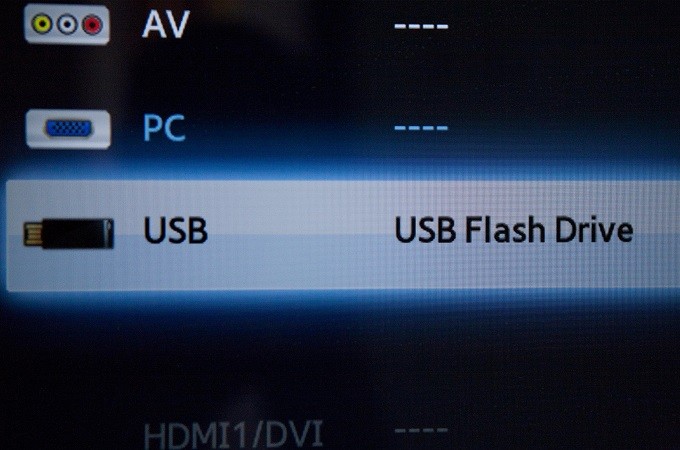
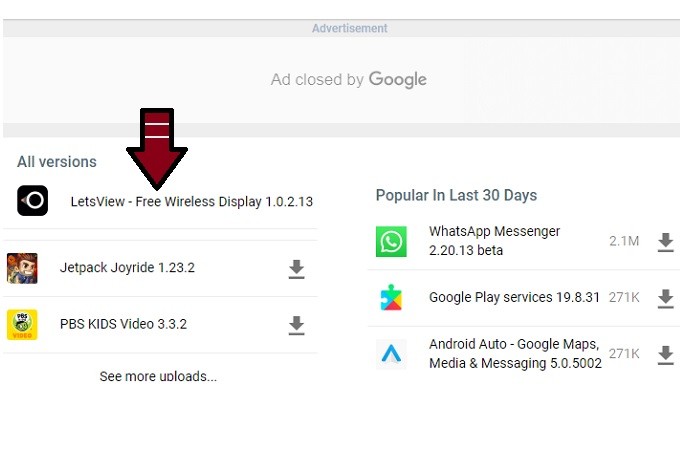

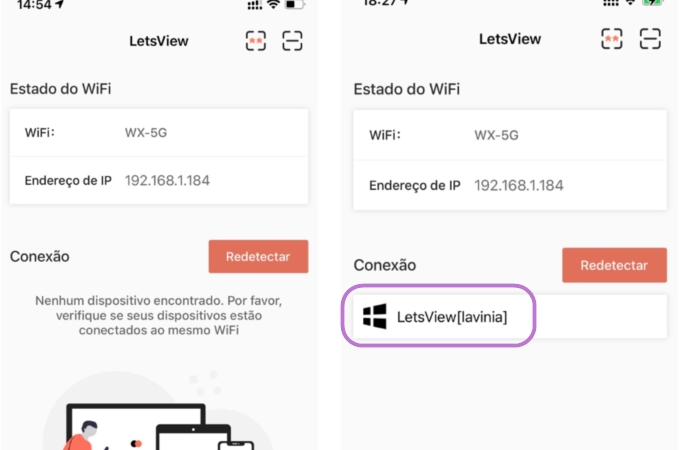

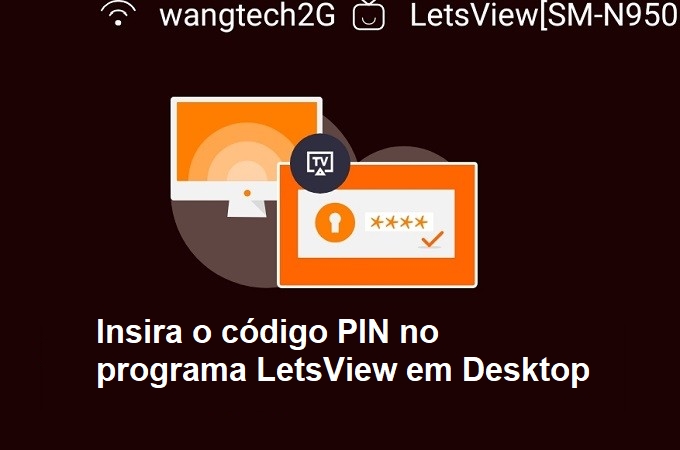
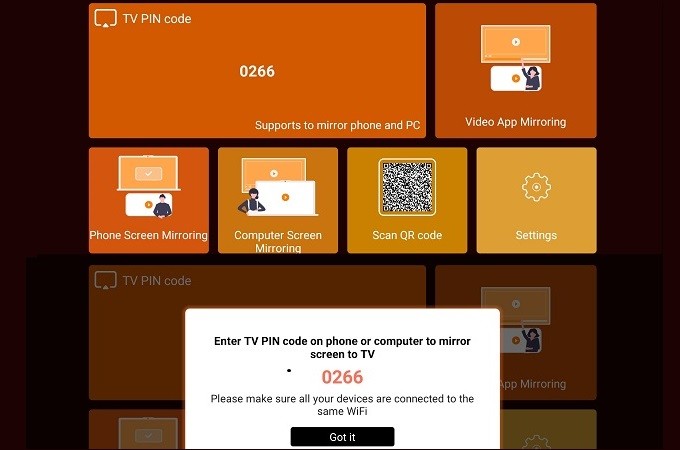

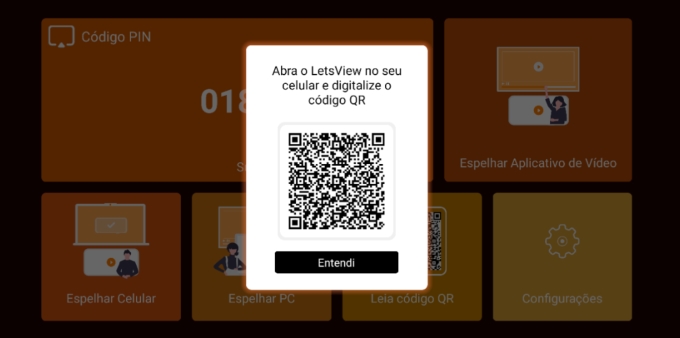
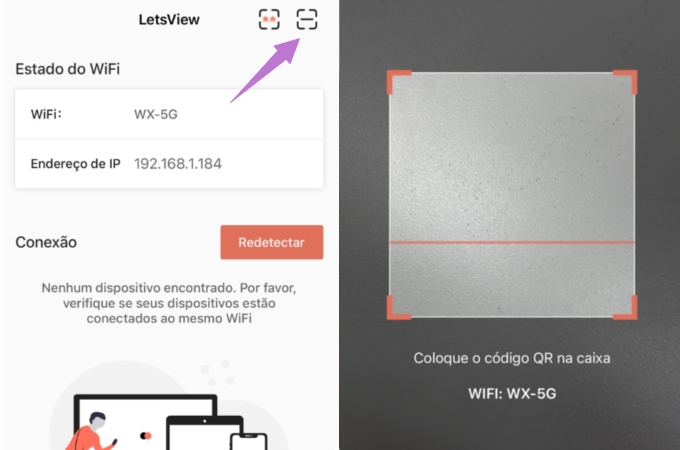










Deixe seu Comentário